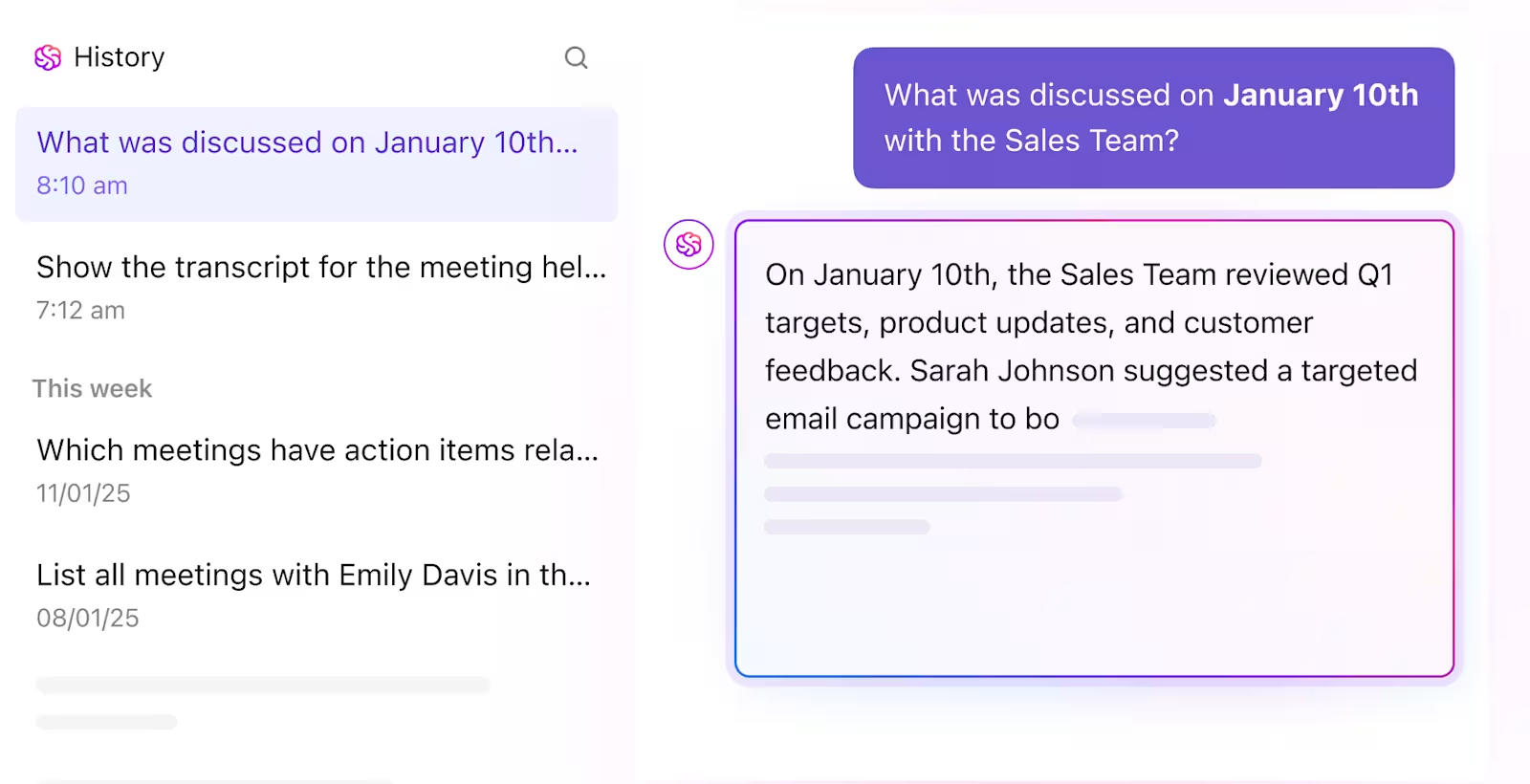Sie kämpfen mit Bergen von Audiodateien, die transkribiert werden müssen? Die manuelle Transkription verschlingt produktive Stunden, die Sie für kreative Arbeit, Zusammenarbeit oder einfach nur zum Abhaken Ihrer Liste verwenden könnten.
Mit der Weiterentwicklung der KI-Technologie beginnen Tools wie ChatGPT, diese Lücke zu schließen. KI-Transkriptionstools bieten potenzielle Lösungen für Ersteller von Inhalten, Journalisten, Studenten und Fachleute, die stundenlange Audioaufnahmen in aussagekräftigen Text umwandeln müssen.
Lassen Sie uns darüber sprechen, wie ChatGPT Audiodateien transkribieren kann, wo seine Grenzen liegen und wie ClickUp Ihren Transkriptionsprozess von mühsam zu nahtlos verwandeln kann.
👀 Wussten Sie schon? ChatGPT hat innerhalb von nur zwei Monaten nach seiner Einführung 100 Millionen aktive Benutzer pro Monat gewonnen und damit TikTok überholt, das neun Monate dafür benötigte, und Instagram, das über zwei Jahre brauchte, um denselben Meilenstein zu erreichen.
⏰ 60-Sekunden-Zusammenfassung
Wenn Sie schnell eine Antwort auf die Frage „Kann ChatGPT Audio transkribieren?“ suchen, finden Sie hier eine kurze Zusammenfassung. ChatGPT verfügt über einige nützliche Tools für Live-Sprache, ist jedoch keine vollwertige Transkriptionslösung. Hier ist, was Sie wissen müssen:
- Der Sprachmodus von ChatGPT (für Plus-Benutzer über Mobilgeräte verfügbar) ermöglicht eine interaktive Unterhaltung in Echtzeit. Er kann Ihre Worte zwar als Text wiedergeben, ist jedoch eher für Dialoge als für präzise Transkriptionen optimiert
- Für Audioaufnahmen benötigen Sie ein Speech-to-Text-Tool wie Whisper, um eine genaue Transkription zu erstellen, bevor Sie ChatGPT für die Bereinigung oder Zusammenfassungen verwenden können
- Die direkte Transkription von Audiodateien wird in Standard-Web- oder Mobil-Chats von ChatGPT nicht unterstützt. Das GPT-4 Turbo-Modell kann jedoch Audio über Whisper verarbeiten, wenn es in bestimmten Umgebungen, wie z. B. der Desktop-App oder API-basierten Workflows, mit Datei-Upload verwendet wird
- Zu den wichtigsten Einschränkungen gehören das Fehlen einer Sprecheridentifizierung, Probleme mit dem Format und keine integrierte Integration in Projekt-Workflows
- ClickUp bietet robuste, KI-gesteuerte Tools wie AI Notetaker, ClickUp Brain und kollaborative Clips und Dokumente für eine nahtlose Transkription und Integration in die Produktivität
Kann ChatGPT Audio transkribieren?
Sie fragen sich, wie Sie ChatGPT zum Transkribieren Ihres Podcasts, Ihrer Vorlesung, Ihres Meetings oder beliebiger Audio- oder Videodateien verwenden können? Viele Benutzer sind neugierig, ob dieses vielseitige KI-Tool zur Verarbeitung natürlicher Sprache Audioeingaben in Text umwandeln kann.
Die Antwort lautet ja, aber mit einigen wichtigen Einschränkungen.
ChatGPT kann zwar Audio transkribieren, aber die Methoden und Funktionen haben sich im Laufe der Zeit weiterentwickelt. Derzeit gibt es zwei Hauptmethoden, um ChatGPT für die Audio-Transkription zu verwenden, die jeweils einen eigenen Ansatz und ideale Anwendungsfälle haben.
1. Verwendung des Sprachmodus von ChatGPT
Für Live-Reden bietet ChatGPT ein hilfreiches Feature namens „Voice Mode” (Sprachmodus). Es eignet sich hervorragend, um spontane Ideen festzuhalten, Sprachmemos zu erstellen oder kurze Notizen zu diktieren, wenn das Tippen gerade nicht möglich ist.
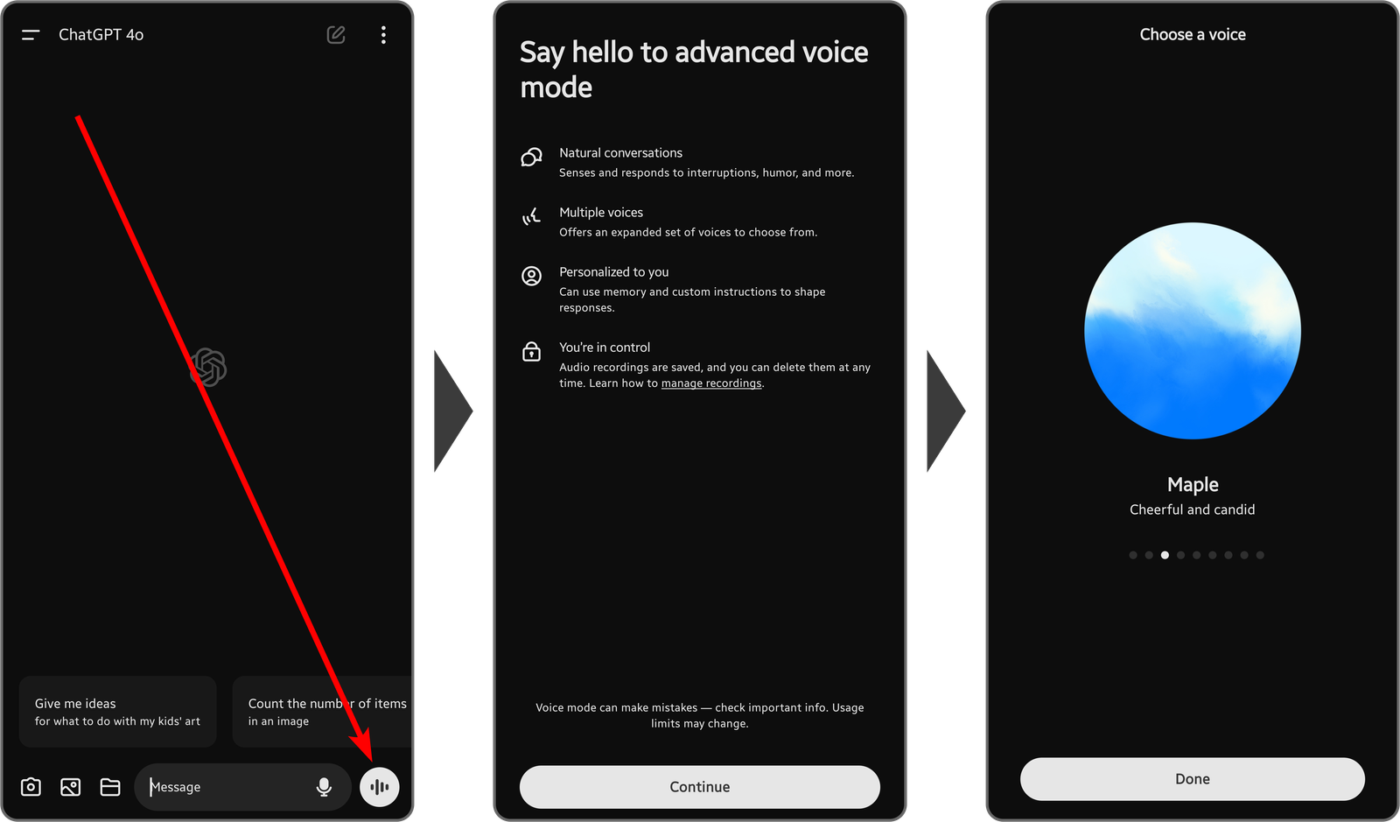
Um den Sprachmodus effektiv zu nutzen, befolgen Sie diese Schritte:
- Abonnieren Sie ChatGPT Plus
- Aktivieren Sie den Sprachmodus in den Einstellungen der mobilen App
- Starten Sie einen neuen Chat und tippen Sie auf das Mikrofonsymbol
- Sprechen Sie deutlich, und ChatGPT transkribiert Ihre Worte
- Für sauberere Ergebnisse sagen Sie: „Nur transkribieren, was ich sage, ohne zu antworten”
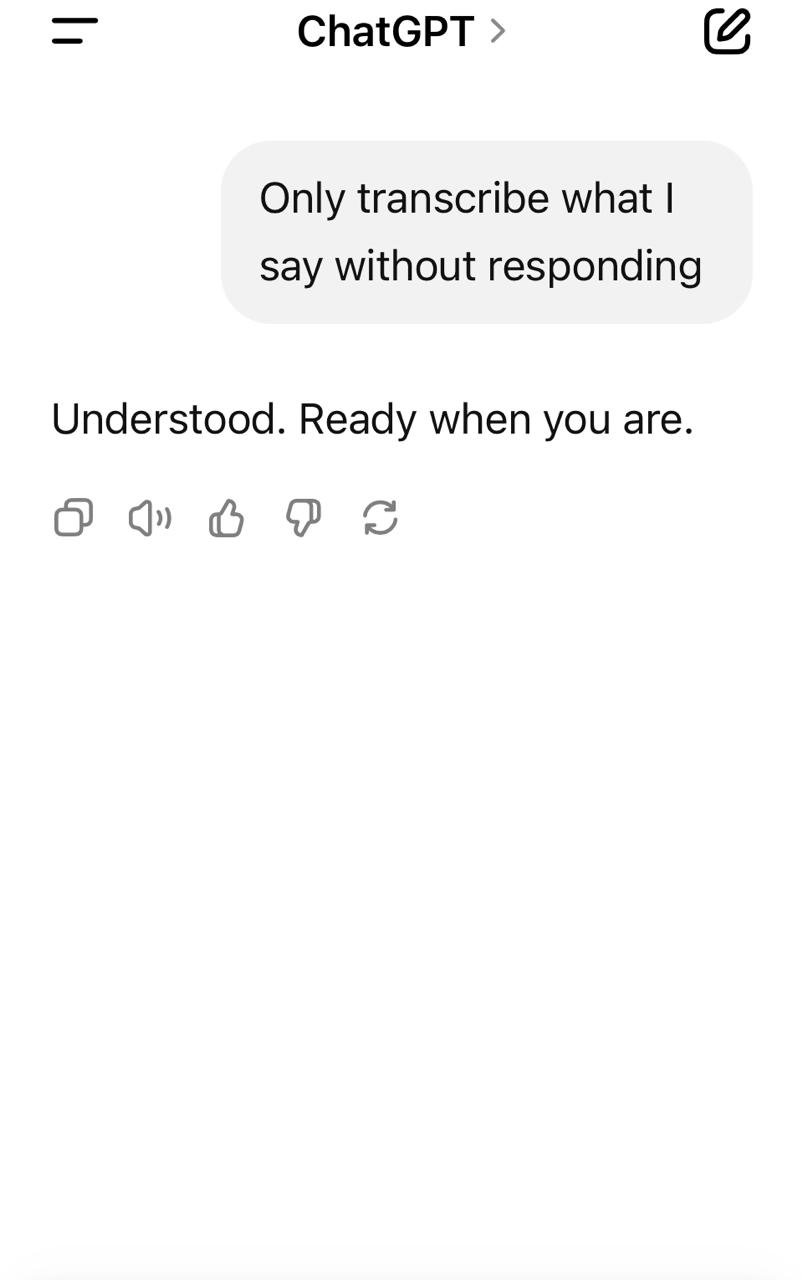
Diese Methode eignet sich ideal für spontane, kurze Diktate. Sie ist nicht für lange Audioaufnahmen oder mehrere Sprecher gedacht, funktioniert aber gut in ungezwungenen, mobilen Workflows.
2. Audio-Dateien in ChatGPT hochladen
Viele Benutzer gehen davon aus, dass sie einfach eine Audiodatei in ChatGPT hochladen können und eine Transkription erhalten. Leider ist das nicht der Fall.
Audio-Dateien können zwar in die ChatGPT-Desktop-App hochgeladen werden, werden jedoch nicht automatisch transkribiert, es sei denn, Sie richten einen Prozess mit Whisper (dem Sprach-zu-Text-Modell von OpenAI) oder API-basierten Tools ein.
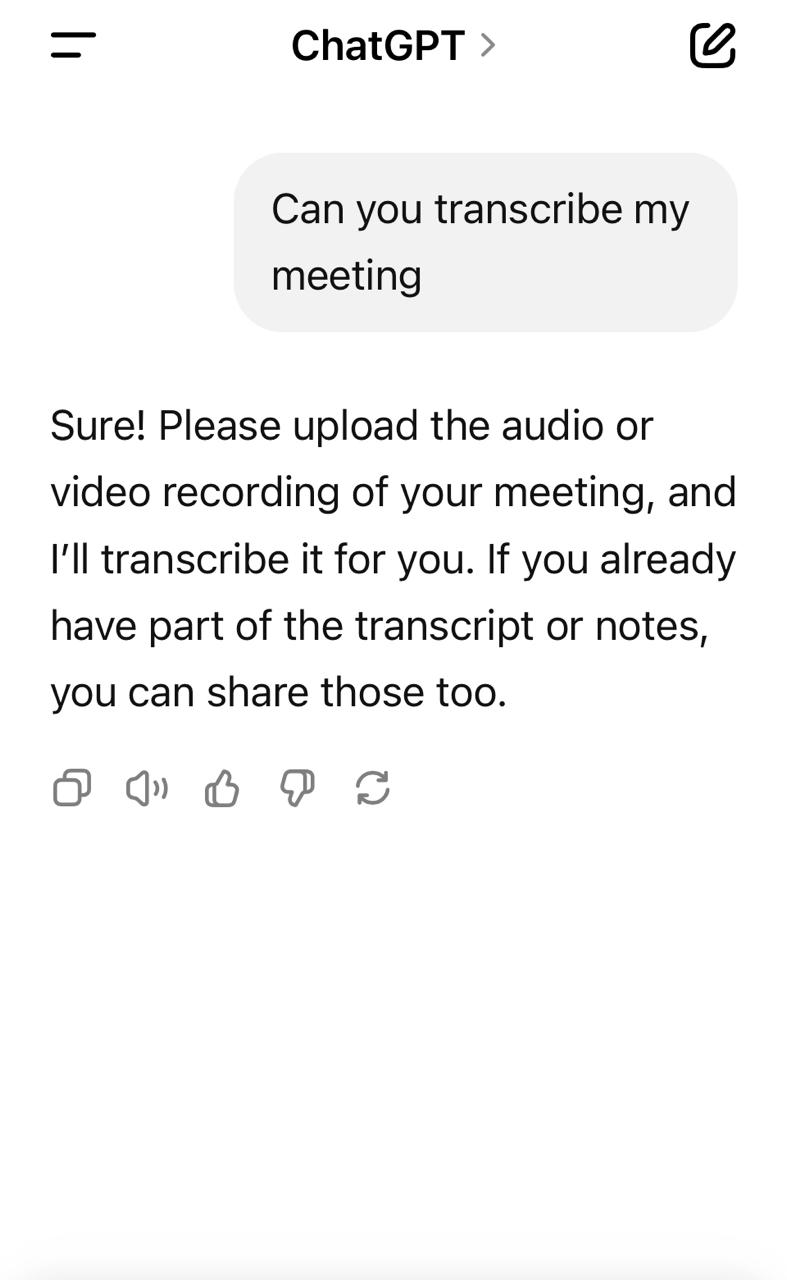
So sieht der Workflow aus:
🔄 Audio-Transkriptions-Workflow mit Whisper + ChatGPT
Schritt 1: Wählen Sie Ihr Tool für die Transkription
Verwenden Sie eine der folgenden Optionen, um auf Whisper zuzugreifen:
- OpenAI Whisper API (für Entwickler und Automatisierung)
- Apps, die Whisper verwenden (wie MacWhisper, Whisper.cpp oder andere Alternativen mit Whisper-Integration)
Schritt 2: Audio hochladen und transkribieren
- Öffnen Sie Ihr Transkriptionstool (z. B. MacWhisper)
- Laden Sie Ihre MP3-, WAV- oder andere unterstützte Audiodateiformate hoch
- Wählen Sie Ihre Sprache und die Größe des Modells (größere Modelle sind in der Regel genauer)
- Lassen Sie das Tool Ihr Transkript erstellen
- Exportieren Sie die Textdatei (Nur-Text oder SRT für Untertitel)
Schritt 3: Verfeinern und wiederverwenden mit ChatGPT
Importieren Sie die Transkription nun in ChatGPT, um Ihre Produktivität zu steigern. Sie können ChatGPT um Folgendes bitten:
| Aufgabe | Beispiel für eine Eingabeaufforderung |
| ✂️ Zusammenfassen | „Fassen Sie diese Transkription in Stichpunkten zusammen:“ |
| 🧹 Aufräumen | „Polieren Sie die Grammatik und entfernen Sie Füllwörter aus dieser Transkription:“ |
| 📌 Extrahieren Sie Highlights oder Notizen aus einem Video | „Gib mir die wichtigsten Zitate und Erkenntnisse aus diesem Transkript:” |
| ✅ Aktionselemente erstellen | „Listen Sie die Aktionselemente und Entscheidungen aus diesem Meeting-Protokoll auf:“ |
| 🌍 Übersetzen | „Übersetzen Sie diese Transkription vom Englischen ins Spanische:“ |
Fügen Sie einfach Ihre Transkription (oder einen Teil davon) ein, und ChatGPT erledigt den Rest.
In diesem Zusammenhang funktioniert ChatGPT am besten als intelligenter Editor für die Nachbearbeitung von Transkriptionen.
📖 Lesen Sie auch: ChatGPT-Spickzettel (mit Beispielen für Eingabeaufforderungen)
🧠 Fun Fact: Der weltweite Markt für Transkriptionen hat 21,01 Milliarden US-Dollar überschritten! Einer der Hauptgründe für diese Nachfrage ist der steigende Bedarf an Transkriptionsdiensten in verschiedenen Branchen wie dem Gesundheitswesen, dem Rechtswesen, den Medien und der Unterhaltungsindustrie.
Anwendungsfälle für die Audio-Transkription mit ChatGPT
Sobald die Audiodatei mit externen Tools transkribiert wurde, wird ChatGPT zu einem flexiblen Assistenten für die Überarbeitung und Verbesserung von Inhalten. Egal, ob Sie alleine arbeiten oder mit einem Team zusammenarbeiten, Sie sparen Zeit und verbessern die Qualität.
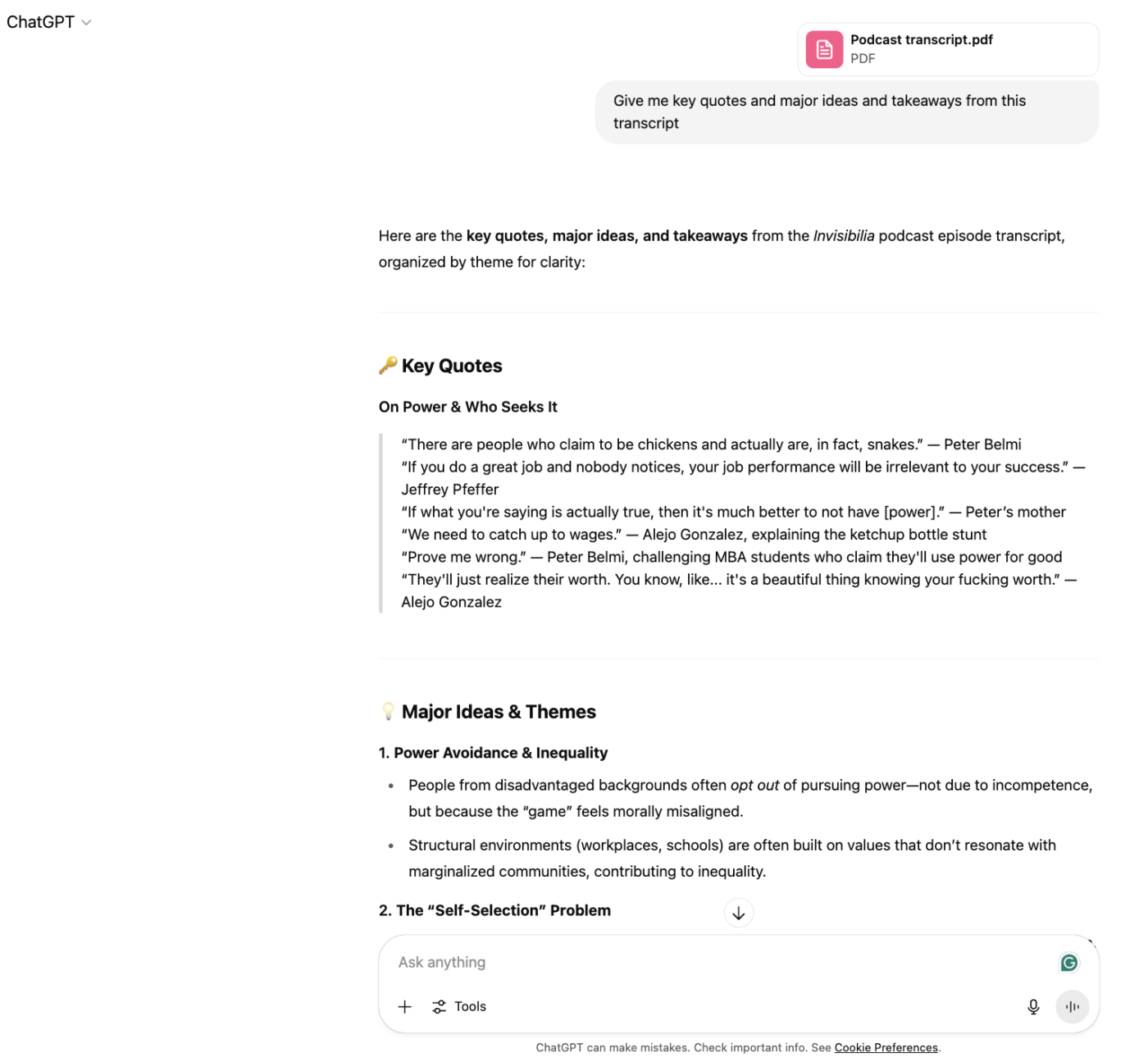
Schauen wir uns einige praktische Anwendungsfälle genauer an:
- Meeting-Notizen: Wandeln Sie rohe Transkripte in übersichtliche Zusammenfassungen mit Aktionselementen um
- Interviewbereinigung: Markieren Sie Zitate, formulieren Sie Antworten um oder polieren Sie Transkripte für die Veröffentlichung
- Podcast-Wiederverwendung: Extrahieren Sie Blog-Ideen oder Inhaltsausschnitte aus gesprochenen Worten und Dialogen
- Vorlesungsnotizen: Verwenden Sie diese Funktion als Meeting-Zusammenfassung, um lange Aufzeichnungen in leicht verständliches Lernmaterial umzuwandeln
- Sprachmemos: Verwandeln Sie informelle Aufnahmen in strukturierte Gliederungen oder To-dos
ChatGPT verbessert in all diesen Fällen das Endprodukt, übernimmt jedoch nicht die anfängliche Schwerstarbeit.
📖 Lesen Sie auch: Die besten KI-Sprachaufzeichnungsgeräte für Transkription und Erstellung von Inhalten
Einschränkungen bei der Verwendung von ChatGPT für die Transkription
Auf den ersten Blick mögen die Transkriptionsfunktionen von ChatGPT hervorragend erscheinen, bei genauerer Betrachtung zeigen sich jedoch einige erhebliche Einschränkungen, die sich auf Ihren Workflow auswirken könnten.
Wenn Sie diese Einschränkungen kennen, können Sie realistische Erwartungen festlegen und entscheiden, ob es das richtige Tool für Ihre spezifischen Anforderungen ist.
Technische Einschränkungen
Hinter der benutzerfreundlichen Oberfläche von ChatGPT verbergen sich mehrere technische Einschränkungen, die sich direkt auf die Nützlichkeit für Transkriptionsaufgaben auswirken. Dies sind nicht nur kleinere Unannehmlichkeiten – sie können darüber entscheiden, ob das Tool überhaupt in Ihren Workflow passt.
Berücksichtigen Sie diese technischen Hürden, bevor Sie ChatGPT als Ihr primäres Transkriptionstool committen:
- Unterstützt kein direktes Hochladen von Audiodateien
- Für den Zugriff auf den Sprachmodus ist ein Abonnement für ChatGPT Plus erforderlich
- Limitiert den Zugriff auf den Sprachmodus auf die mobile App
- Es fehlt eine integrierte, ständig aktive Transkriptionsfunktion – allerdings kann die Whisper-Engine von OpenAI (die in einigen Integrationen verwendet wird) Audio-in-Text-Konvertierungen durchführen
Probleme mit der Genauigkeit
Selbst bei einer perfekten technischen Ausführung kann die tatsächliche Transkriptionsqualität aufgrund verschiedener Faktoren erheblich variieren. Diese Herausforderungen hinsichtlich der Genauigkeit können den Unterschied zwischen einem nützlichen ersten Entwurf und einer frustrierenden Fehlerkorrektur ausmachen.
Hier sind die Schwächen der Transkriptionsfunktionen von ChatGPT:
- Probleme mit starken Akzenten oder regionalen Dialekten
- Fehlinterpretation von Fachbegriffen aus bestimmten Branchen
- Verliert bei schlechter Audioqualität oder Hintergrundgeräuschen an Genauigkeit
- Hat Schwierigkeiten, mehrere Sprecher zu unterscheiden
- Fügt häufig falsche Zeichensetzung oder Formatierungen ein
Praktische Einschränkungen des Workflows
Über die reine Transkriptionsqualität hinaus birgt die Integration von ChatGPT in einen professionellen Workflow zusätzliche Herausforderungen, die sich erheblich auf die Effizienz auswirken können, insbesondere für Teams oder komplexe Projekte.
Die folgenden Probleme mit dem Workflow können bei regelmäßiger Verwendung von ChatGPT auftreten:
- Es fehlen integrierte Tools zur Verfeinerung der Transkriptionen
- Identifiziert oder beschreibt verschiedene Sprecher nicht automatisch
- Schwierigkeiten mit sehr langen Unterhaltungen aufgrund von Kontext-Limits
- Bietet keine native Integration für den Export oder die Synchronisierung mit anderen Tools
Bedenken hinsichtlich des Datenschutzes
Das Hochladen von Transkripten in ein KI-Modell wirft berechtigte Sicherheitsbedenken auf, insbesondere in regulierten Feldern wie dem Gesundheitswesen oder dem Finanzwesen:
- Der Inhalt kann von OpenAI zur Verbesserung seiner Systeme gespeichert werden
- Keine garantierte Einhaltung der DSGVO, HIPAA oder anderer Datenstandards
- Das Risiko, versehentlich vertrauliche oder sensible Informationen freizugeben
Für Anwendungsfälle mit hohen Anforderungen oder regulierte Umgebungen werden alternative Plattformen dringend empfohlen.
📮 ClickUp Insight: 13 % der Befragten unserer Umfrage möchten KI nutzen, um schwierige Entscheidungen zu treffen und komplexe Probleme zu lösen. Allerdings geben nur 28 % an, KI regelmäßig bei der Arbeit einzusetzen.
Ein möglicher Grund: Bedenken hinsichtlich der Sicherheit! Benutzer möchten möglicherweise keine sensiblen Entscheidungsdaten an eine externe KI weitergeben. ClickUp löst dieses Problem, indem es KI-gestützte Problemlösungen direkt in Ihren sicheren Workspace bringt.
Von SOC 2 bis ISO – ClickUp erfüllt die höchsten Standards für Datensicherheit und hilft Ihnen, generative KI-Technologie sicher in Ihrem gesamten Workspace zu nutzen.
ClickUp als Alternative für die Verwaltung von Transkriptionen
Die Transkription ist nicht abgeschlossen, sobald Ihre Audiodatei in Text umgewandelt wurde. Die Verwaltung, Organisation und tatsächliche Verwendung dieser Transkriptionen ist der Punkt, an dem die meisten Workflows scheitern.
ClickUp, eine App für alles rund um die Arbeit, schließt diese Lücke mit einem umfassenden Ökosystem, das transkribierte Inhalte in verwertbare Informationen für Ihre gesamte Arbeitsumgebung umwandelt.
Wir nutzen es täglich, um den Rahmen für die Organisation aller Projektmeetings mit Kunden, interne Projektplanungssitzungen, interne Projektfortschrittsmeetings und Sitzungen zur Ressourcenplanung zu schaffen. Außerdem nutzen wir es, um die Eigentümerschaft von Aufgaben bei Endkunden zu fördern, was wiederum zur Klärung von Verantwortlichkeiten beiträgt.
Wir nutzen es täglich, um den Rahmen für die Organisation aller Projektmeetings mit Kunden, interne Projektplanungsmeetings, interne Projektfortschrittsmeetings und Sitzungen zur Ressourcenplanung zu schaffen. Außerdem nutzen wir es, um die Eigentümerschaft von Aufgaben bei Endkunden zu fördern, was wiederum zur Klärung von Verantwortlichkeiten beiträgt.
Was ClickUp für das Transkriptionsmanagement besonders leistungsstark macht, ist sein integrierter Ansatz.
Anstatt nur eine einfache Transkriptionssoftware anzubieten, bietet ClickUp eine ganze Reihe von Features, mit denen Sie gesprochene Inhalte besser erfassen, organisieren und nutzen können:
- Nehmen Sie Ihren Bildschirm (mit Webcam und Audio) mit ClickUp Clips auf und lassen Sie ClickUp Brain die Bildschirmaufnahme Wort für Wort transkribieren
- Fügen Sie Sprachnotizen in ClickUp-Aufgaben ein und transkribieren Sie sie mit ClickUp Brain
- Mit dem ClickUp AI Notetaker Meetings aufzeichnen und transkribieren
Schauen wir uns all das einmal genauer an.
Mit dem ClickUp AI Notetaker Meetings aufzeichnen und transkribieren
Der KI-Notizblock von ClickUp löst das Problem der Transkription direkt an der Quelle.
Im Gegensatz zu herkömmlichen Ansätzen, bei denen die Schritte der Bildschirmaufzeichnung und Transkription getrennt sind, fungiert AI Notetaker als Ihr persönlicher Meeting-Assistent, der Video- und Audioaufnahmen für Echtzeitdiskussionen aufzeichnet und dabei weit über die einfache Sprach-zu-Text-Konvertierung hinausgeht.
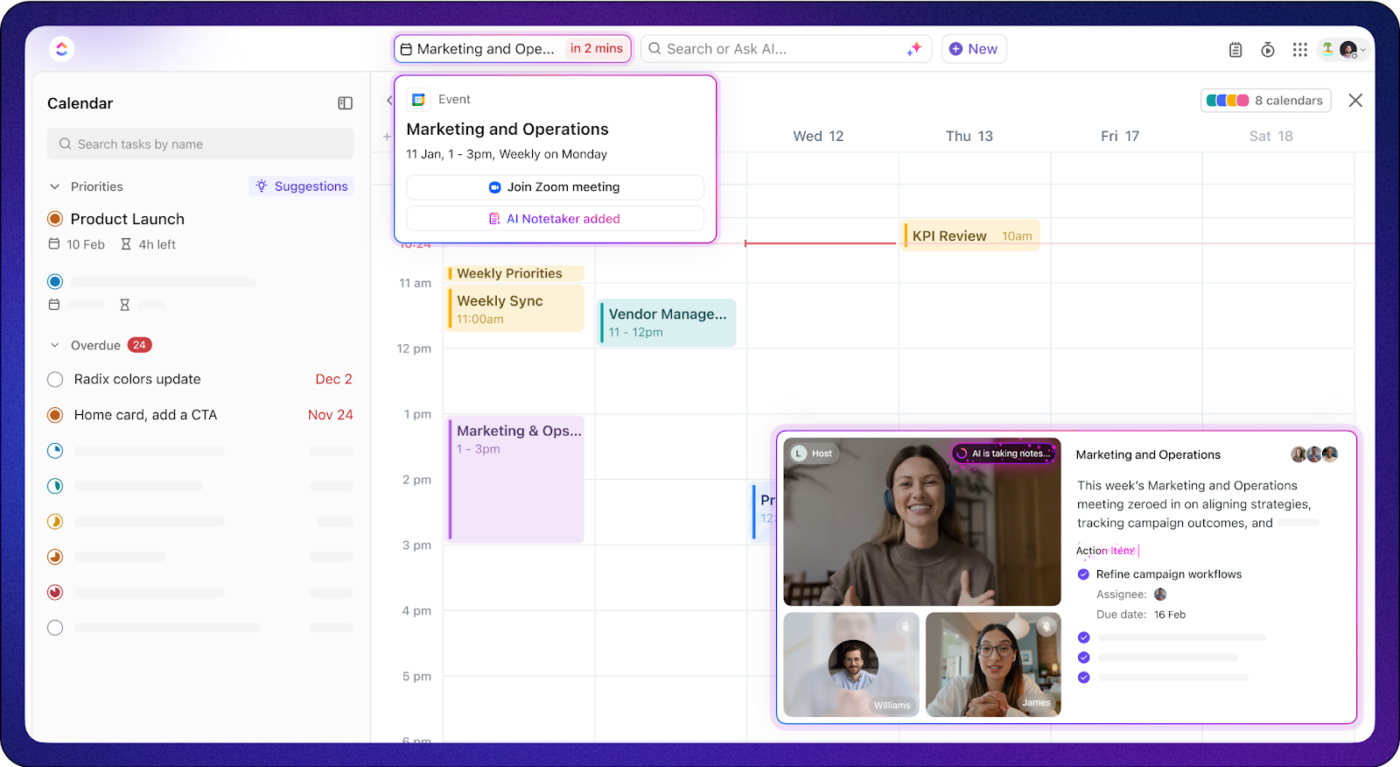
Nach Ihrem Team-Meeting oder Client-Anruf sendet der KI-Notiztaker nicht einfach eine Wand aus undifferenziertem Text in Ihren Posteingang. Stattdessen gibt er Notizen frei, die aktiv zwischen den Sprechern unterscheiden und identifizieren, wer was während der Unterhaltung gesagt hat.
Zusätzlich zum vollständigen Transkript erhalten Sie eine Zusammenfassung und Übersicht des Gesprächs. Die wichtigsten Punkte werden intelligent als Schlüsselpunkte hervorgehoben, sodass wichtige Erkenntnisse nicht im Meeting-Chat untergehen.
Das Ergebnis? Sie können sich auf die Diskussion konzentrieren, anstatt manuell Notizen zu machen. Außerdem wird jedes Meeting umsetzungsorientierter, was die Nachverfolgung erleichtert.
Ein ClickUp-Benutzer auf Reddit stimmt zu:
Ich habe mich heute für NoteTaker angemeldet und bin positiv beeindruckt. Mein alter Workflow sah so aus:
– Transkription in Google Meet während des Anrufs aktivieren– auf die E-Mail-Transkription warten– Transkription kopieren/in einen benutzerdefinierten ChatGPT-Agenten für Meeting-Protokolle einfügen– Ausgabe kopieren/in das Client-Dokument in ClickUp einfügen– Aufgaben aus Aktionselementen erstellen– Protokolle/Notizen im ClickUp-Chat mit dem Team teilen
Neuer Workflow:
– ClickUp benachrichtigt mich über Meeting-Notizen– verschiebe sie in das Dokument des Clients– bitte die KI, die Aufgaben aus den nächsten Schritten mit Zuweisungen zu erstellenteile die Notizen im ClickUp-Chat mit dem TeamIch bin wirklich beeindruckt davon, dass ich dafür kein weiteres Tool benötige. Alles läuft über die ClickUp-Oberfläche. Die Verbindung zu meinem Google Kalender funktioniert reibungslos.
Ich habe mich heute für NoteTaker angemeldet und bin positiv beeindruckt. Mein alter Workflow sah so aus:
– Transkription in Google Meet während des Anrufs aktivieren– auf die E-Mail-Transkription warten– Transkription kopieren/in einen benutzerdefinierten ChatGPT-Agenten für Meeting-Protokolle einfügen– Ausgabe kopieren/in das Client-Dokument in ClickUp einfügen– Aufgaben aus Aktionselementen erstellen– Protokolle/Notizen mit dem Team im ClickUp-Chat teilen
Neuer Workflow:
– ClickUp benachrichtigt mich über Meeting-Notizen– verschiebe sie in das Dokument des Clients– bitte die KI, die Aufgaben aus den nächsten Schritten mit Zuweisungen zu erstellenteile die Notizen im ClickUp-Chat mit dem TeamIch bin wirklich beeindruckt davon, dass ich dafür kein weiteres Tool benötige. Alles läuft über die ClickUp-Oberfläche. Die Verbindung zu meinem Google Kalender funktioniert reibungslos.
🧠 Fun Fact: Sobald Sie die Zoom-Integration und Cloud-Aufzeichnung von ClickUp aktiviert haben, können Sie Zoom-Anrufe aus Ihren Aufgaben heraus starten oder daran teilnehmen. Nach dem Anruf veröffentlicht ClickUp automatisch Links zur Aufzeichnung und zum Transkript im Kommentarbereich und im Aktivitätsfeld der Aufgabe!
Transkribieren Sie Audio- und Video-Clips mit ClickUp Brain
Das Herzstück der Transkriptionsmanagement-Funktionen von ClickUp ist ClickUp Brain.
Sobald Ihre Meeting-Transkripte erstellt sind (über Zoom oder AI Notetaker), markiert ClickUp Brain Aktionselemente und kann automatisch Aufgaben/Unteraufgaben generieren, die mit Personen, Fristen und Aufgaben getaggt sind – bereit für die Nachverfolgung!
Dieser KI-gestützte Assistent verwandelt auch Ihre Audio- und Video-Clips in ClickUp in organisierte, umsetzbare Erkenntnisse und fungiert so als Ihr persönlicher Inhaltsanalyst.
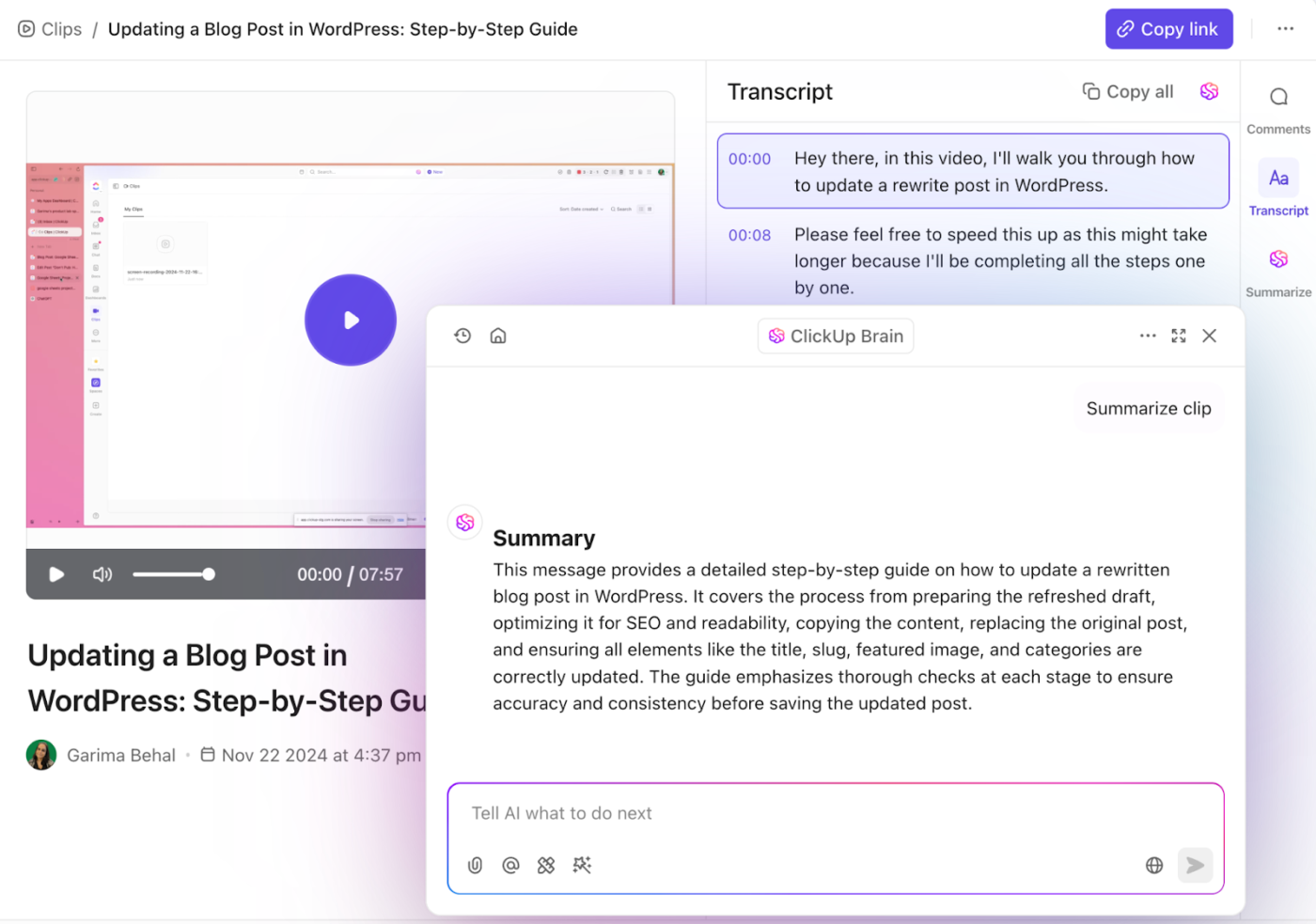
Wenn Sie eine lange Transkription Ihres letzten Podcast-Interviews oder Client-Meetings überprüfen, kann ClickUp Brain:
- Identifizieren Sie automatisch die Schlüsselpunkte einer Diskussion
- Verdichten Sie eine einstündige Unterhaltung zu einer prägnanten Zusammenfassung und
- Extrahieren Sie bestimmte Aktionselemente, die im gesamten Text erwähnt werden
Anstatt Seiten mit Text manuell zu durchsuchen, stellen Sie ClickUp Brain einfach Fragen zum Inhalt: „Was hat John über die Marketingstrategie für das dritte Quartal gesagt?“ oder „Welche Maßnahmen haben wir für die Produkteinführung vereinbart?“
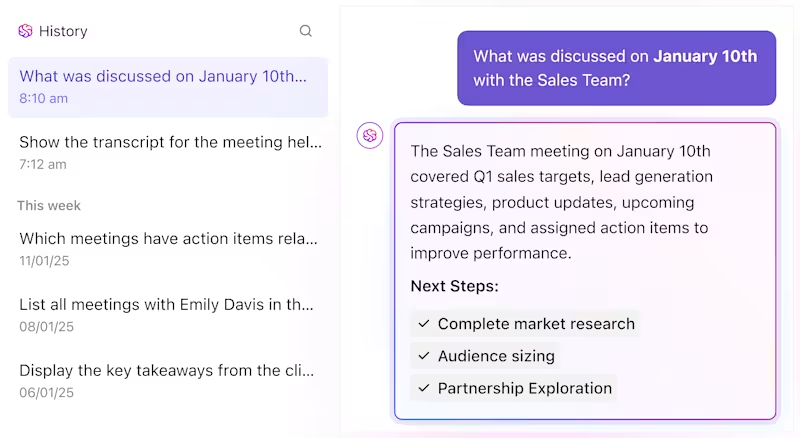
ClickUp Brain geht über die einfache Informationsbeschaffung hinaus und hilft Ihnen bei der Strukturierung Ihres Transkriptionsarchivs. Es kann Muster über mehrere Transkripte hinweg analysieren, relevante Tags und Kategorien vorschlagen und dabei helfen, aus ansonsten isolierten Textdateien eine durchsuchbare Wissensdatenbank aufzubauen. So werden Ihre Transkriptionen von statischen Dokumenten zu dynamischen Ressourcen.
🎥 Hier ist ein Video, das Ihnen zeigt, wie es funktioniert:
Arbeiten Sie mit transkribierten Texten in ClickUp-Dokumenten
Sobald Ihre Transkriptionen im ClickUp-Ökosystem vorhanden sind, werden sie in ClickUp Docs gespeichert. Docs ist weit mehr als ein einfacher Text-Editor: Es verwandelt rohe Transkriptionen in kollaborative, lebendige Dokumente, die sich zusammen mit Ihren Projekten weiterentwickeln.
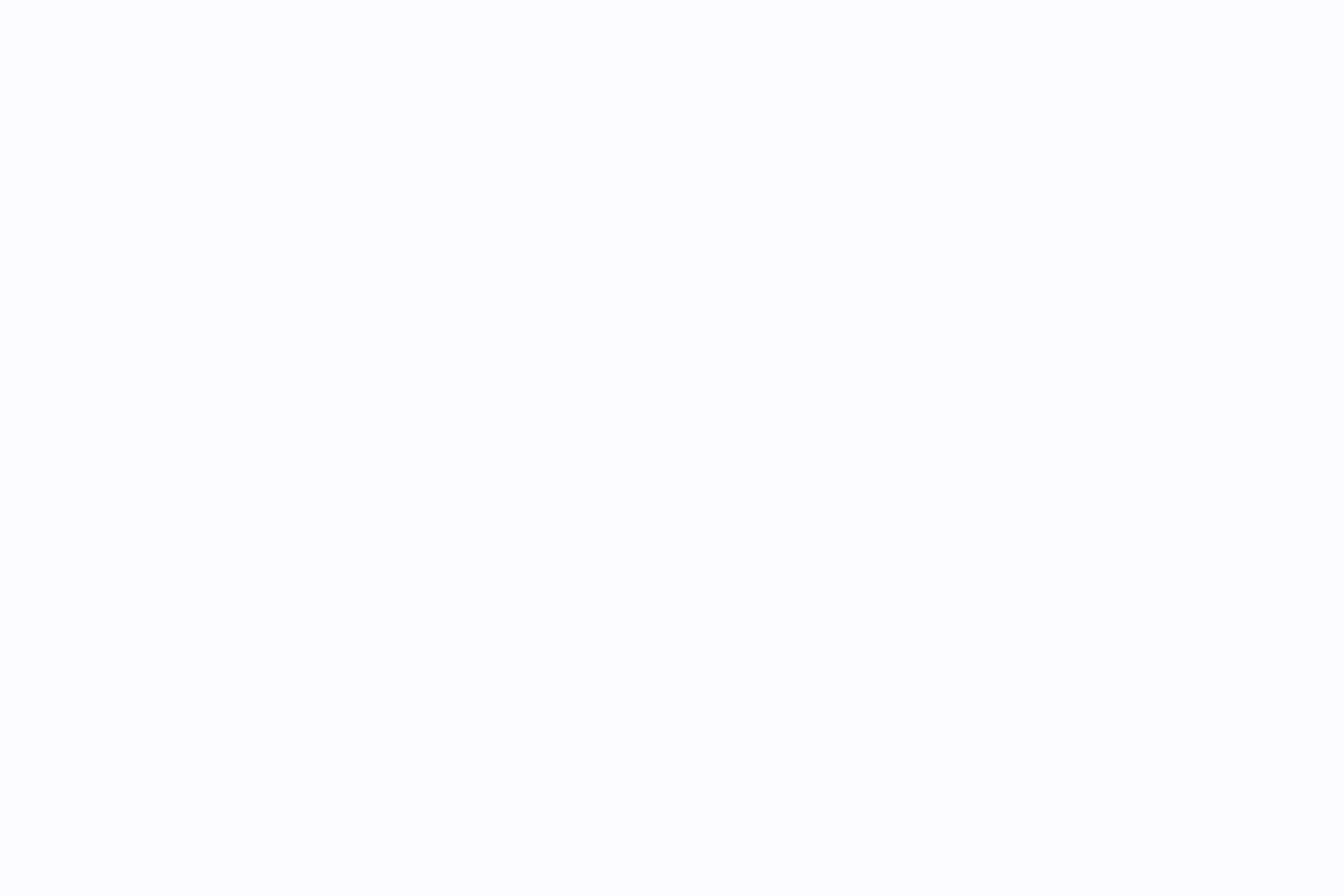
Mit den umfangreichen Formatierungs-Tools können Sie Schlüsselstellen hervorheben, klare Hierarchien erstellen und selbst lange Transkriptionen übersichtlich und wertvoll gestalten. Aber die wahre Magie entfaltet sich erst, wenn die Zusammenarbeit im Team beginnt.
Mehrere Team-Mitglieder können gleichzeitig dieselbe Transkription überprüfen und mit Anmerkungen versehen, indem sie Kommentare, Fragen und Erkenntnisse direkt neben dem entsprechenden Text hinzufügen. So wird aus einer statischen Abschrift eine dynamische Unterhaltung.
Mit dem Feature „Versionsverlauf“ können Sie Änderungen im Laufe der Zeit nachverfolgen und so leicht erkennen, wie ein Transkript seit seiner Erstellung verfeinert und bearbeitet wurde.
💡 Profi-Tipp: Bei der Arbeit mit sensiblen Materialien, wie z. B. Client-Interviews oder vertraulichen Geschäftsbesprechungen, stellen die robusten Berechtigungssteuerungen von ClickUp Docs sicher, dass nur autorisierte Team-Mitglieder auf bestimmte Transkriptionen zugreifen können.
ClickUp-Dokumente verbessern Transkriptionen durch durchdachte Integration. Sie können die Original-Audiodatei direkt neben der Textversion einbetten, sodass Sie bei Unklarheiten leicht auf das Quellmaterial zurückgreifen können.
Integrieren Sie Transkripte mit den Aufgabenverwaltungs-Features von ClickUp in Ihren Workflow
Was ClickUp beim Transkriptionsmanagement wirklich auszeichnet, ist die nahtlose Integration dieser Funktionen in Ihren gesamten Workflow. Anstatt als isolierte Dateien zu existieren, werden Ihre Transkriptionen zu verbundenen Komponenten Ihres Produktivitätssystems, die Maßnahmen vorantreiben, anstatt in vergessenen Ordnern Staub zu sammeln.
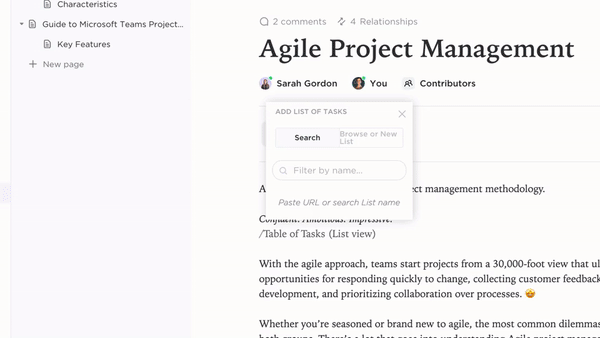
Verwandeln Sie Diskussionspunkte direkt in zuweisbare ClickUp-Aufgaben aus Ihren Dokumenten, ohne zwischen Tools wechseln oder Inhalte kopieren und einfügen zu müssen.
Diese direkte Verbindung von der Unterhaltung zur Umsetzung verhindert das allzu häufige Problem, dass großartige Ideen in Meeting-Notizen verloren gehen.
👉🏼 Für Projektmanager schafft die Möglichkeit, Transkriptionen mit bestimmten Projekten und Initiativen zu verknüpfen, einen wertvollen Kontext. Wenn Teammitglieder Projektdokumentationen überprüfen, können sie leicht auf relevante Meeting-Transkripte zugreifen und verstehen so nicht nur, welche Entscheidungen getroffen wurden, sondern auch die Gründe und Diskussionen, die dahinter stehen.
💡 Profi-Tipp: Durch die Kombination von Transkription mit ClickUp-Automatisierungen beschleunigen Sie Ihren Workflow noch weiter. Sie können Regeln festlegen, um neue Transkriptionen basierend auf ihren Tags oder ihrem Inhaltstyp automatisch zu verarbeiten und weiterzuleiten.
📌 Sie können beispielsweise Notizen zu Client-Meetings an Ihr CRM senden oder Transkriptionen mit bestimmten Schlüsselwörtern zur dringenden Überprüfung markieren. Dank plattformübergreifendem Zugriff haben Sie Ihre gesamte Transkriptionsbibliothek immer griffbereit, egal ob Sie an Ihrem Schreibtisch sitzen oder unterwegs sind.
📮 ClickUp Insight: Laut unserer Umfrage zur Effektivität von Meetings finden 12 % der Befragten Meetings überfüllt, 17 % sagen, dass sie zu lange dauern, und 10 % halten sie für weitgehend unnötig.
In einer weiteren Umfrage von ClickUp gaben 70 % der Befragten zu, dass sie gerne einen Ersatz oder einen Stellvertreter zu Meetings schicken würden, wenn sie könnten.
Der integrierte KI-Notizblock von ClickUp kann Ihr perfekter Meeting-Stellvertreter sein! Lassen Sie die KI alle wichtigen Punkte, Entscheidungen und Aktionselemente erfassen, während Sie sich auf wertvollere Arbeit konzentrieren. Mit automatischen Meeting-Zusammenfassungen und der Unterstützung von ClickUp Brain bei der Erstellung von Aufgaben verpassen Sie nie wieder wichtige Informationen, selbst wenn Sie nicht an einem Meeting teilnehmen können.
💫 Echte Ergebnisse: Teams, die die Meeting-Management-Features von ClickUp nutzen, berichten von einer Reduzierung unnötiger Unterhaltungen und Meetings um ganze 50 %!
Von Audio zu Erkenntnissen: Mit ClickUp smarter transkribieren
Letztendlich ist ChatGPT ein intelligentes Tool – aber nicht das richtige für die End-to-End-Transkription. Es eignet sich am besten als Ergänzung, um bereits transkribierten Text besser nutzen zu können.
ClickUp ist jedoch für den gesamten Lebenszyklus ausgelegt. Von der automatischen Transkription von Meetings bis hin zu umsetzbaren Erkenntnissen und der Erstellung von Aufgaben bleibt alles an einem Ort verbunden.
Egal, ob Sie Inhalte erstellen, ein Team leiten oder Projektmanager sind – dieses System sorgt dafür, dass Ihre Unterhaltungen zählen.
Sind Sie bereit, mehr aus Ihren Transkripten herauszuholen? Melden Sie sich bei ClickUp an und verändern Sie die Art und Weise, wie Ihr Team Unterhaltungen erfasst und nutzt.